Övervaka väder från din Windows 7 Aktivitetsfält
Att hålla upp med väderprognosen kan vara svårt när du är extra upptagen med jobbet. Om du behöver ett enkelt men snyggt sätt att integrera väderövervakning i din Aktivitetsfält, gå med oss när vi tittar på WeatherBar.
Konfigurera & använda WeatherBar
För att komma igång släppa du ned följande filer, placera dem i en lämplig mapp "Programfiler" och skapa en genväg.

När du startar WeatherBar för första gången kommer du att presenteras med följande fönster och en slumpmässig / standardplats. För att få WeatherBar inställd för din plats finns det bara två inställningar att justera (med "Pencil & Gear Buttons").

Genom att klicka på "Pencil Button" öppnas detta lilla fönster ... ange namnet på din plats och klicka på "OK".

Nästa klick på "Gear Button" där du kan välja "Update Interval" och "Measurement Format" som bäst passar dina behov. Klicka på "OK" när du är klar och WeatherBar är klar att gå.

Det ser definitivt fint ut. När du är klar med att visa det här fönstret, minimera det till "Aktivitetsfältet Icon" istället för att klicka på "Stäng knapp" ... annars stänger hela appen. Vänster klicka på "Aktivitetsfältet Ikon" för att få fönstret tillbaka ...

Hovering musen över "Aktivitetsfältet Icon" ger en fin miniatyr av väderprognosen.
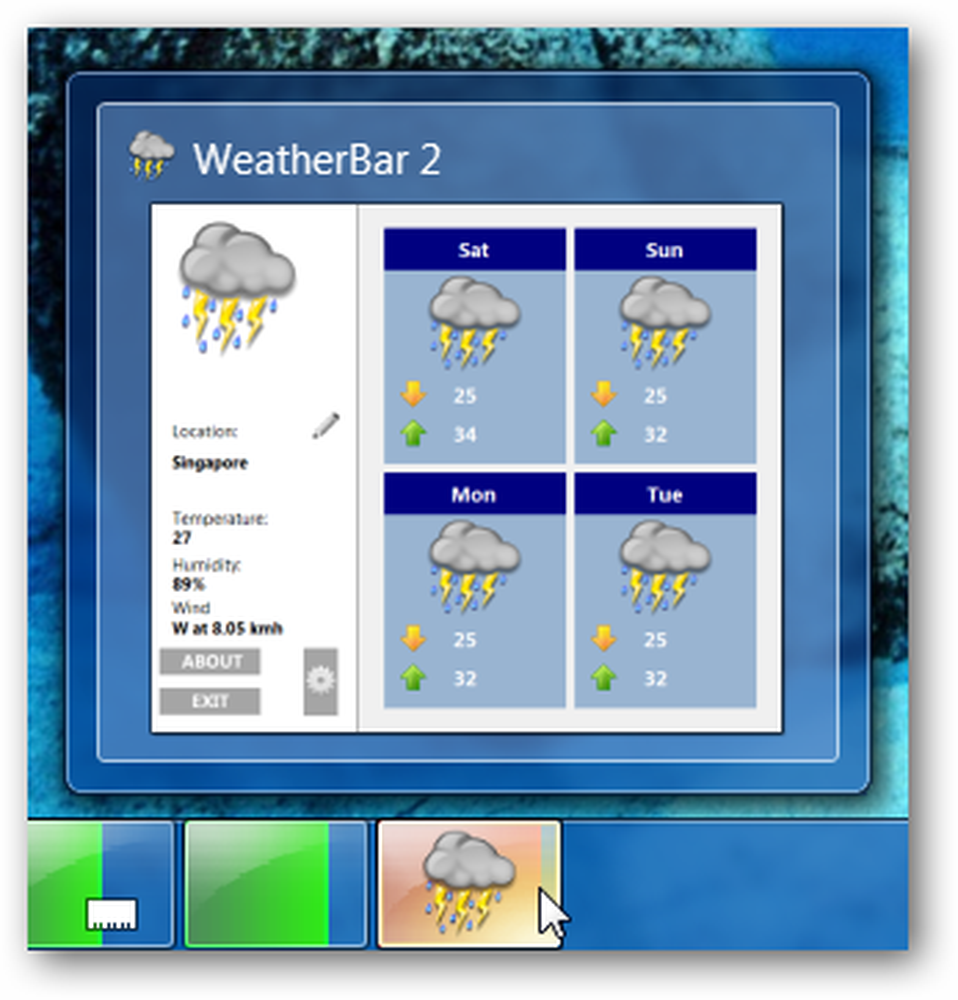
Högerklicka på "Aktivitetsfält Ikon" kommer att visa en fin mini prognos.

Slutsats
Medan WeatherBar kanske inte är för alla ger det ett bra enkelt sätt att övervaka vädret från din "Aktivitetsfält" utan att ta upp mycket utrymme.
länkar
Hämta WeatherBar




